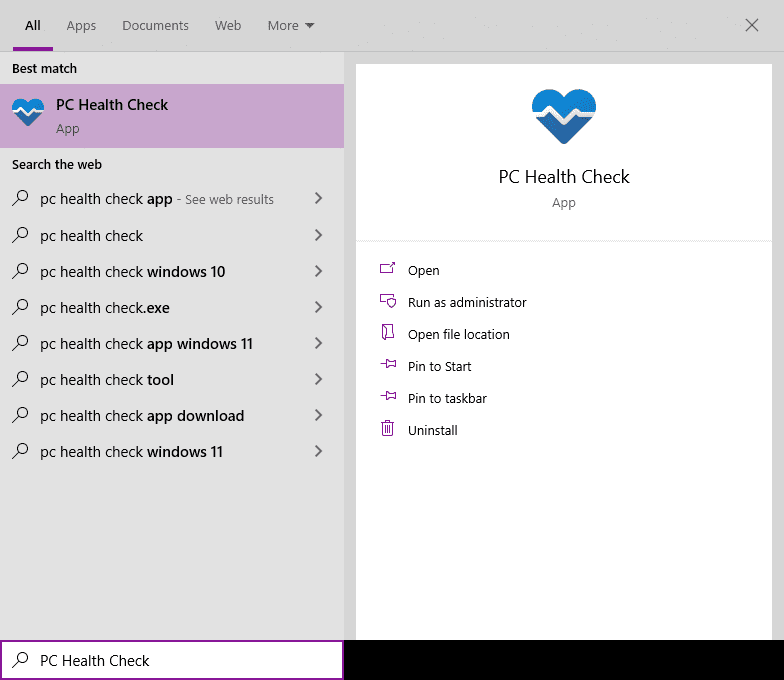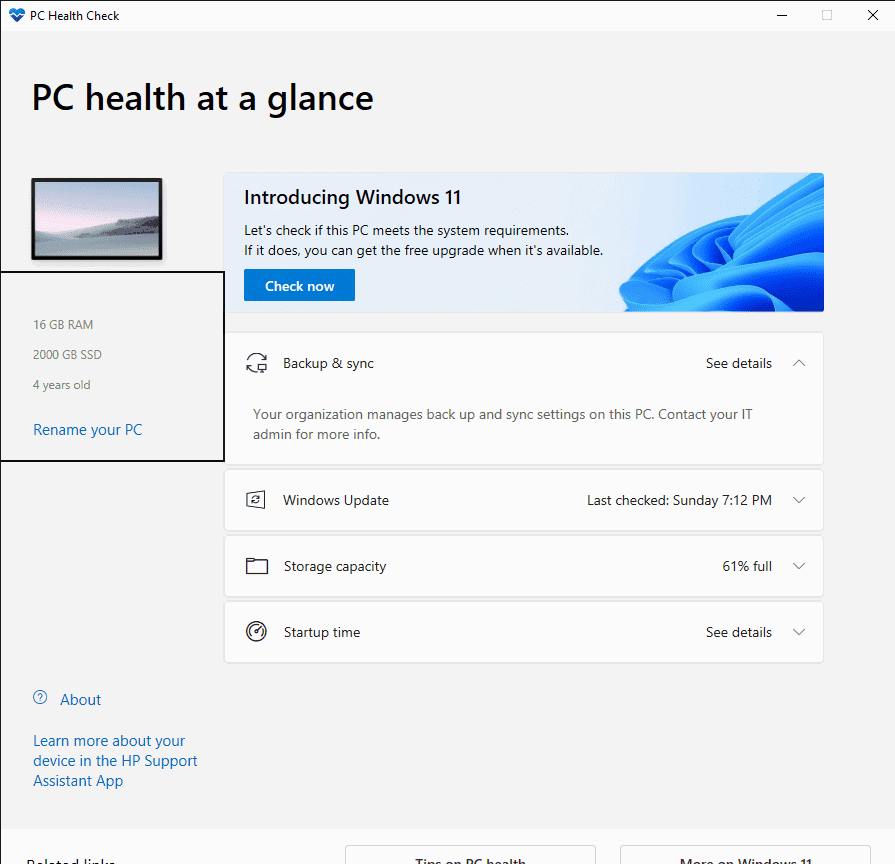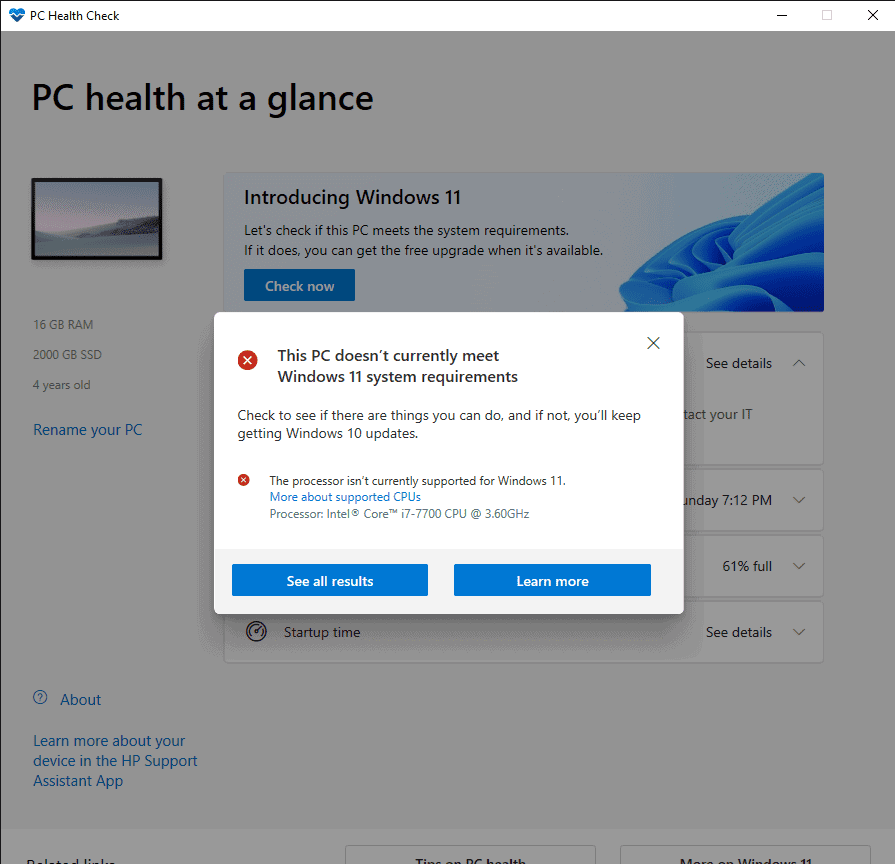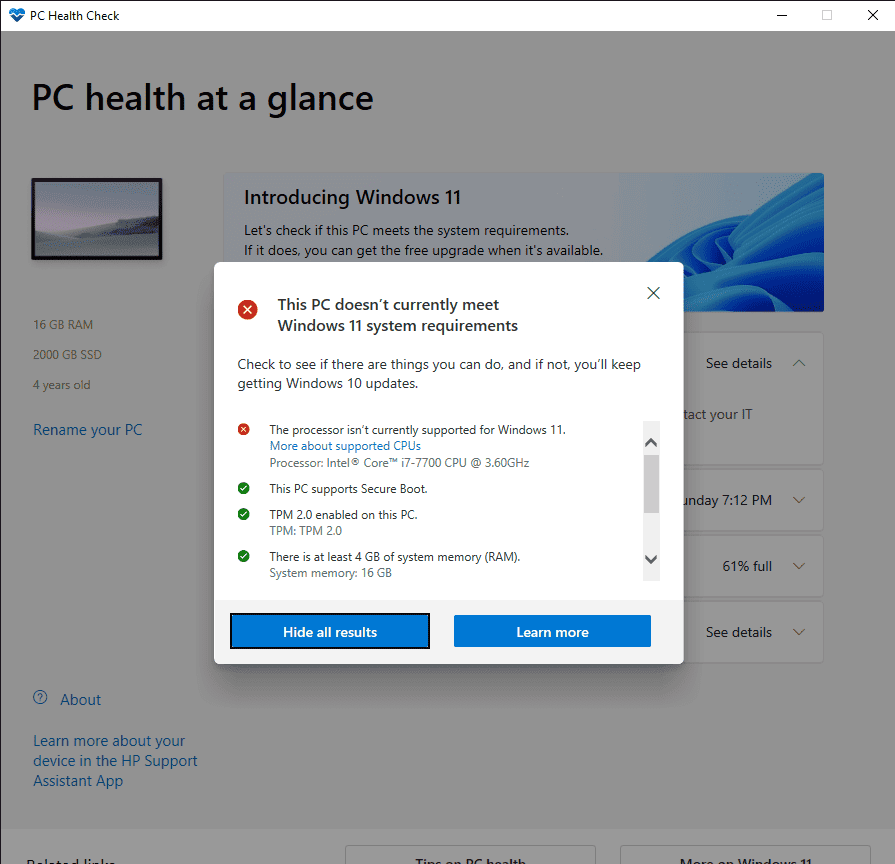PCヘルスチェックアプリWindows11をダウンロードして使用する方法は?
2分。 読んだ
上で公開
読者は MSpoweruser のサポートを支援します。私たちのリンクを通じて購入すると、手数料が発生する場合があります。

MSPoweruser の編集チームの維持にどのように貢献できるかについては、開示ページをお読みください。 続きを読む
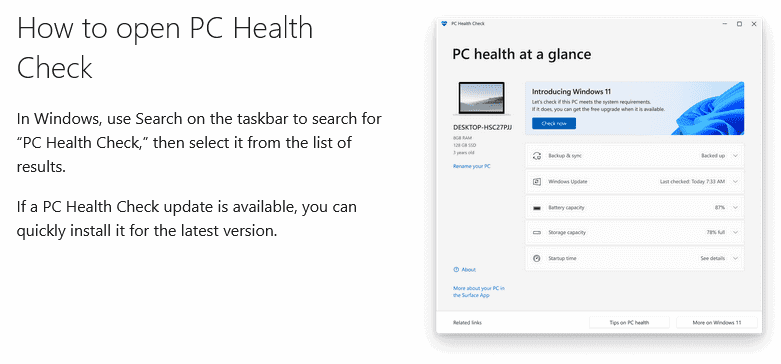
Windows11用のPCヘルスチェックアプリをダウンロードする必要はありません。これは、Windows10OSに既に存在します。 このアプリは、コンピューターの包括的な適格性チェックを実行して、Windows11OSをインストールするためのすべての最小要件を満たしているかどうかを確認することを目的としています。
PCヘルスチェックアプリを実行する方法
- Windows10タスクバーの[検索するにはここに入力]ボックスを見つけます。 次のように入力するか、コピーして貼り付けます。PCヘルスチェック。 下のウィンドウが開いたら、をクリックします PCヘルスチェック アプリ
- をクリックすると PCヘルスチェック アプリ、アプリのウィンドウが開きます。 このウィンドウの左側には、RAMの容量、ストレージメモリの容量、およびPCの使用年数が表示されます。 その他のオプションには、PCがWindows11OSへの無料アップグレードのすべての要件を満たしているかどうかを確認できる「Windows11の紹介」が含まれます。 その後、次のようになります。
- バックアップと同期–データをバックアップおよび同期します。
- Windows Update –最終更新チェック、Windows OSが完全に更新されているかどうか、およびWindowsOSのバージョンを表示します。
- ストレージ容量–使用されているストレージドライブの割合と残りの空き容量を表示します。
- 起動時間–コンピューターを起動する時間を表示します。 この時間は、インストールされているアプリ、プロセッサ速度、RAM、およびストレージによって異なります。
- 次に、[今すぐ確認]をクリックします。 その結果、別のウィンドウがポップアップ表示され、PCがWindows11オペレーティングシステムにアップグレードするためのすべての要件を満たしているかどうかが示されます。 私の場合、次のメッセージが表示されました。
- 新しいウィンドウがポップアップして結果が表示されたら、XNUMXつのオプションがあります。 最初のオプションは「すべての結果を表示」で、XNUMX番目のオプションは「詳細」です。 「すべての結果を表示」をクリックすると、アップグレードに必要なPCが失敗または合格した要件の詳細が表示されます。
- [詳細]オプションをクリックすると、www.microsoft.comのWebサイトページが開き、次のメッセージが表示されます。